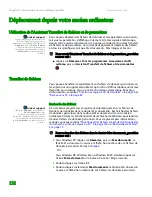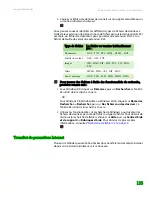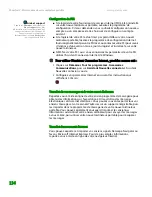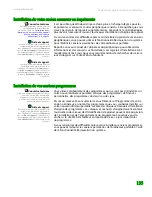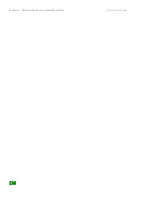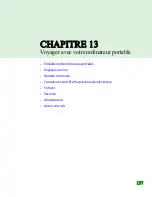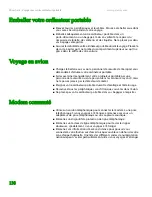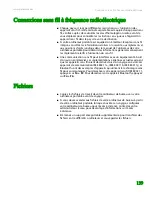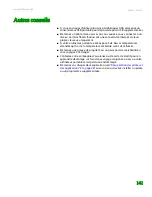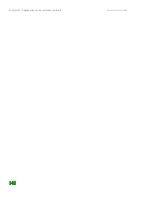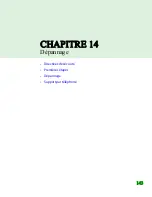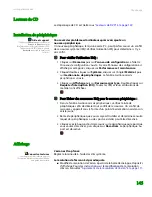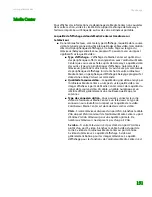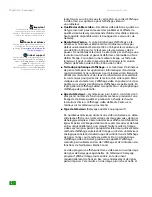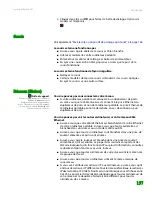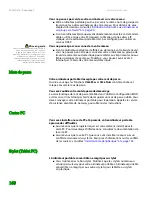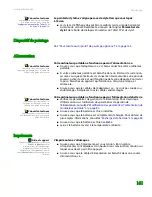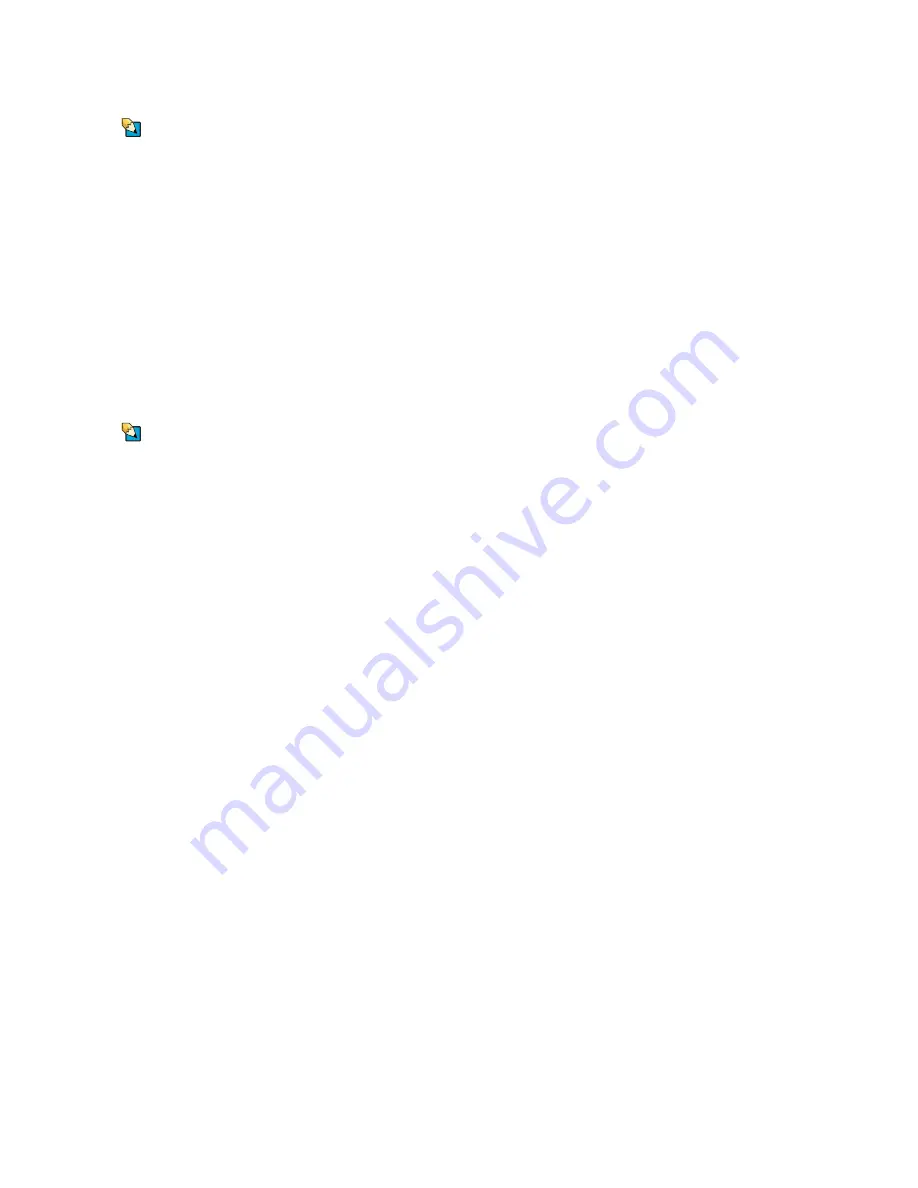
Chapitre 14 : Dépannage
www.gateway.com
146
Le texte de l'affichage est trop pâle ou difficile à lire
Conseils et astuces
Pour de plus amples informations sur
l'utilisation du clavier, consultez l'affiche
ou le guide du matériel.
■
Réglez la luminosité et le contraste à l'aide des clés système.
■
Modifiez les paramètres d'affichage. Pour des instructions sur la
modification des paramètres d'affichage, consultez
“Réglage des
paramètres de l'écran et du bureau” à la page 110
.
■
Éloignez votre ordinateur portable des sources d'interférence électrique,
telles que les téléviseurs, haut-parleurs non blindés, fours à micro-ondes,
lampes fluorescentes et poutres ou étagères métalliques.
Les pixels de l'affichage sont toujours foncés ou trop brillants
Cette situation est normale dans la technologie TFT utilisée dans les écrans ACL
à matrice active. Les normes d'inspection de Gateway permettent de minimiser
ce problème. Si vous pensez que ces pixels sont trop nombreux ou denses sur
votre affichage, contactez le service d'assistance clientèle de Gateway pour
déterminer si une réparation ou un remplacement est justifié, selon le nombre
de pixels en question.
L'affichage est blanc
Conseils et astuces
Pour de plus amples informations sur
l'utilisation du clavier, consultez l'affiche
ou le guide du matériel.
■
Réglez la luminosité à l'aide des clés système.
■
Assurez-vous que l'ordinateur portable ne se trouve pas en mode Veille
ou Veille prolongée. Pour des instructions sur la modification des modes
d'alimentation, consultez
“Modification des modes d'alimentation” à la
page 81
.
■
L'ordinateur portable peut envoyer son affichage vers un moniteur
externe ou un projecteur. Appuyez plusieurs fois sur
F
N
+
F4
pour basculer
entre l'affichage joint, un écran externe, un projecteur ou les deux.
Le projecteur ou le moniteur externe ne fonctionne pas
Si votre ordinateur portable est connecté à un duplicateur de ports,
assurez-vous que le moniteur externe ou le projecteur est connecté au port de
moniteur du duplicateur de ports et non de l'ordinateur portable. Le port de
moniteur de l'ordinateur portable peut être désactivé en cas de connexion à un
duplicateur de ports.
Summary of Contents for MX6025h
Page 1: ...Manuel de l utilisateur Ordinateur Gateway...
Page 8: ...CHAPITRE 1 1 Obtenir de l aide Site Web de Gateway Aide et support BigFix Aide en ligne...
Page 33: ...Chapitre 2 Utilisation de Windows XP www gateway com 26...
Page 45: ...Chapitre 3 R cup ration du syst me www gateway com 38...
Page 69: ...Chapitre 6 Connexion des p riph riques www gateway com 62...
Page 105: ...Chapitre 9 R seau sans fil www gateway com 98...
Page 115: ...Chapitre 10 Envoi et r ception de t l copies www gateway com 108...
Page 129: ...Chapitre 11 Personnalisation de votre ordinateur portable www gateway com 122...
Page 143: ...Chapitre 12 Maintenance de votre ordinateur portable www gateway com 136...
Page 149: ...Chapitre 13 Voyager avec votre ordinateur portable www gateway com 142...